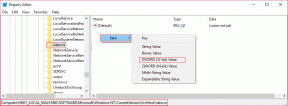როგორ გამოვასწოროთ Avast, რომელიც არ იხსნება Windows-ზე
Miscellanea / / November 28, 2021
Avast ანტივირუსს იყენებენ მომხმარებლები მთელს მსოფლიოში, მყარი დაცვის გამო, რომელსაც ის უზრუნველყოფს ყველა სახის მავნე პროგრამისგან. სამწუხაროდ, არის ცნობები, რომ ვერ იხსნება avast-ის მომხმარებლის ინტერფეისი.
საბედნიეროდ, ჩვენ შევკრიბეთ მეთოდები, რომლითაც შეგიძლიათ ამ პრობლემის მოგვარება. წაიკითხეთ, რომ იცოდეთ რატომ Avast UI ვერ ჩაიტვირთა და რა შეგიძლიათ გააკეთოთ მის გამოსასწორებლად.
რატომ არ შეგიძლიათ გახსნათ Avast მომხმარებლის ინტერფეისი?
აქ არის ყველაზე გავრცელებული მიზეზები, რის გამოც Avast არ გახსნის პრობლემა Windows 10-ზე:
1. კორუმპირებული ინსტალაცია: Avast-ის ინსტალაციისას, ინსტალაციის ფაილები ან პროცედურა შეიძლება დაზიანებულიყო სხვადასხვა მიზეზების გამო. თუმცა, თქვენ შეგიძლიათ მოაგვაროთ ეს პრობლემა სუფთა ინსტალაციის ან Avast პროგრამული უზრუნველყოფის შეკეთებით.
2. კორუმპირებული Avast სერვისები: შესაძლოა, avast სერვისები თქვენს სისტემაში სწორად არ მუშაობდეს. თქვენ უნდა გადაამოწმოთ სერვისების აპლიკაციით, რომ მოაგვაროთ ეს პრობლემა, როგორც ეს მოგვიანებით იქნება ახსნილი სტატიაში.

შინაარსი
- როგორ გამოვასწოროთ Avast არ იხსნება Windows-ზე
- მეთოდი 1: გამოიყენეთ Avast Repair Wizard
- მეთოდი 2: გამოიყენეთ სერვისების აპი Avast-ის გადატვირთვისთვის
- როგორ გამოვასწოროთ შეცდომა 1079
- მეთოდი 3: გაასუფთავეთ დააინსტალირეთ Avast უსაფრთხო რეჟიმის გამოყენებით
როგორ გამოვასწოროთ Avast არ იხსნება Windows-ზე
არა იმიტომ, რომ პრობლემის მიზეზები ცოტათი ნათელია, მოდით გადავიდეთ მეთოდებზე, რომლითაც შეგვიძლია პრობლემის გამოსწორება.
მეთოდი 1: გამოიყენეთ Avast Repair Wizard
მიჰყევით მეთოდის ნაბიჯებს, რათა გამოასწოროთ ნებისმიერი შეცდომა, რომელიც შეიძლება წარმოიშვას Avast-ის ინსტალაციის დროს. თქვენ მოგიწევთ გამოიყენოთ სარემონტო ოსტატი avast-ის შესაკეთებლად, როგორც ეს მოცემულია ქვემოთ:
1. Windows საძიებო ზოლში აკრიფეთ დამატება ან წაშლა პროგრამები.
2. გაშვება პროგრამების დამატება ან წაშლა ძიების შედეგიდან მასზე დაჭერით.

3. ამ სიის საძიებო ზოლში აკრიფეთ avast.
4. შემდეგი, დააწკაპუნეთ Avast აპლიკაციას და შემდეგ დააწკაპუნეთ მოდიფიცირება როგორც ნაჩვენებია.
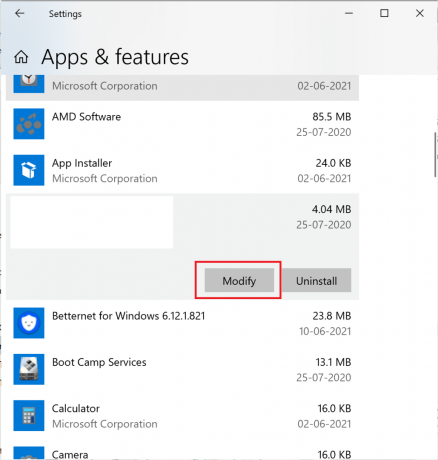
5. The Avast Uninstall Wizard გაიხსნება. აქ, დააწკაპუნეთ შეკეთება.
6. გაიხსნება Avast-ის დეინსტალაციის ოსტატი. აქ, დააწკაპუნეთ შეკეთება შემდეგ დააწკაპუნეთ შემდეგი და მიჰყევით ინსტრუქციას.
7. Avast გადაიტვირთება მასზე გამოყენებული ნაგულისხმევი პარამეტრებით. ბოლოს დააწკაპუნეთ დასრულება.
ახლა გადატვირთეთ კომპიუტერი და შემდეგ სცადეთ Avast გახსნა. შეამოწმეთ, შეგიძლიათ თუ არა გამოსწორება ვერ ხსნის Avast მომხმარებლის ინტერფეისის შეცდომას. თუ კი, გადადით შემდეგ მეთოდზე Avast სერვისის გადატვირთვისთვის.
მეთოდი 2: გამოიყენეთ სერვისების აპი Avast-ის გადატვირთვისთვის
Avast სერვისში შეიძლება იყოს შეცდომა, რომელიც არ იძლევა მომხმარებლის ინტერფეისის სწორად გახსნის საშუალებას. მიჰყევით ქვემოთ დაწერილ ნაბიჯებს Avast სერვისის გადატვირთვისთვის:
1. Ძებნა გაიქეცი windows საძიებო ზოლში.
2. შემდეგ, დააწკაპუნეთ გაიქეცი ძიების შედეგში გაშვების დიალოგის გასახსნელად.
3. შემდეგი, აკრიფეთ სერვისები.msc შეიტანეთ შეტანილ ტექსტში და შემდეგ დააწკაპუნეთ ᲙᲐᲠᲒᲘ.

4. ახლა, სერვისების ფანჯარაში დააწკაპუნეთ მარჯვენა ღილაკით Avast ანტივირუსი და შემდეგ აირჩიეთ Თვისებები ჩამოსაშლელი მენიუდან. მაგალითისთვის იხილეთ სურათი ქვემოთ.

5. შემდეგი, აირჩიეთ Ავტომატური გაშვების ტიპის ჩამოსაშლელი მენიუდან.
6. ახლა დააწკაპუნეთ დაწყება ღილაკი ქვეშ სერვისის სტატუსი (თუ მომსახურება შეჩერებულია).
7. დაადასტურეთ ნებისმიერი მომხმარებლის ანგარიშის კონტროლის დიალოგური ფანჯარა, რომელიც შეიძლება გამოჩნდეს.
8. ბოლოს დააწკაპუნეთ მიმართეთ მაშინ, ᲙᲐᲠᲒᲘ.

თქვენ უნდა შეგეძლოთ Avast-ის გამოყენება ისე, როგორც გინდოდათ, ყოველგვარი შეცდომის გარეშე.
როგორ გამოვასწოროთ შეცდომა 1079
თუ თქვენ მიიღეთ შეცდომა 1079 დაჭერით დაწყება ღილაკზე ზემოთ მოყვანილი მეთოდით, მიჰყევით ქვემოთ მოცემულ ნაბიჯებს მის მოსაგვარებლად:
1. Გააღე Თვისებები Avast Antivirus სერვისის ფანჯარა ზემოთ დაწერილი 1-დან 4-მდე ნაბიჯებით.
2. შემდეგი, თვისებების ფანჯარაში დააწკაპუნეთ Ქსელში შესვლა ჩანართი.
3. დააწკაპუნეთ დათვალიერების ღილაკი, როგორც ქვემოთაა ნაჩვენები.
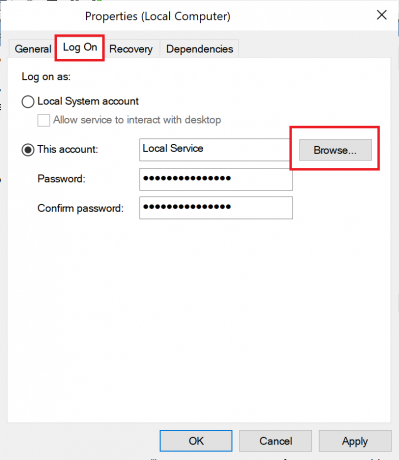
4. ახლა შეიყვანეთ თქვენი ანგარიშის სახელი ტექსტის ველში "შეიყვანეთ ასარჩევად ობიექტის სახელი“. შემდეგ, დააწკაპუნეთ შეამოწმეთ სახელები.
5. თუ თქვენი მომხმარებლის სახელი სწორია, დააწკაპუნეთ კარგი როგორც ქვემოთაა ნაჩვენები. თუ თქვენი მომხმარებლის სახელი არასწორია, ის გაჩვენებთ შეცდომას.
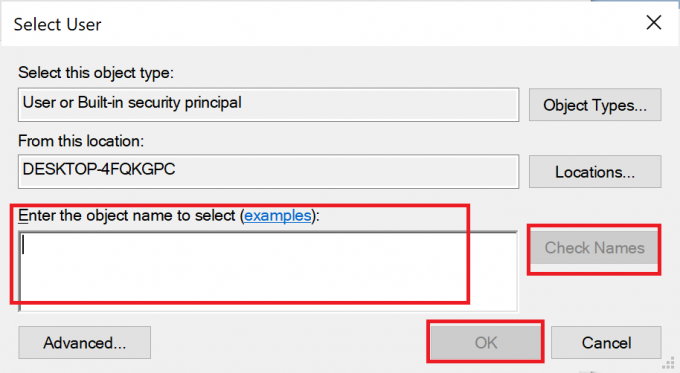
6. თუ მოგეთხოვებათ, შეიყვანეთ პაროლი და შემდეგ დააწკაპუნეთ ᲙᲐᲠᲒᲘ.
ახლა დაბრუნდით Avast Antivirus Service Properties ფანჯარაში და დააწკაპუნეთ დაწყება ღილაკი.
მას შემდეგ რაც დაასრულებთ ზემოთ მოცემულ ნაბიჯებს, გახსენით Avast და ნახეთ თუ არა Avast UI ვერ ჩაიტვირთა საკითხი გრძელდება. თუ ჯერ კიდევ გაქვთ პრობლემა, შემდეგ შეასრულეთ Avast-ის სუფთა ინსტალაცია შემდეგი მეთოდით.
ასევე წაიკითხეთ:Avast Antivirus-ში ვირუსის დეფინიციის გამოსწორება ვერ მოხერხდა
მეთოდი 3: გაასუფთავეთ დააინსტალირეთ Avast უსაფრთხო რეჟიმის გამოყენებით
სუფთა ინსტალაციის შესრულება სათანადოდ წაშლის გაუმართავი avast აპლიკაციის ჩათვლით ქეში ფაილებს და რეესტრის დაზიანებულ ჩანაწერებს. ეს არის უკანასკნელი მეთოდი, რომელიც აუცილებლად გამოასწორებს Avast-ის არ გახსნის შეცდომას Windows-ზე:
1. პირველ რიგში, დარწმუნდით, რომ avast-ის უახლესი ჩამოტვირთული პროგრამა თქვენს კომპიუტერშია.
2. Დააკლიკე აქ ეწვიეთ ოფიციალურ ვებსაიტს, შემდეგ დააწკაპუნეთ ჩამოტვირთეთ უფასო დაცვა.
3. შემდეგი, ჩამოტვირთეთ და დააინსტალირეთ Avast Uninstall Utility.
4. დააწკაპუნეთ აქდა შემდეგ დააწკაპუნეთ ჩამოტვირთვაზე avastclear.exe მიიღეთ Avast Uninstall Utility, როგორც ნაჩვენებია ქვემოთ.

5. ახლა თქვენ უნდა ჩატვირთოთ Windows უსაფრთხო რეჟიმში:
ა) ამისათვის მოძებნეთ სისტემის კონფიგურაცია Windows საძიებო ზოლში.
ბ) შემდეგ დააწკაპუნეთ Სისტემის კონფიგურაცია გასაშვებად.
გ) ახლა დააწკაპუნეთ ჩექმა ჩანართი ფანჯარაში, რომელიც იხსნება.
დ) შემდეგ აირჩიეთ უსაფრთხო ჩექმა ჩატვირთვის პარამეტრების ქვეშ და შემდეგ დააწკაპუნეთ კარგი, როგორც ქვემოთაა ნაჩვენები. გადატვირთეთ კომპიუტერი და სისტემა ჩაიტვირთება უსაფრთხო რეჟიმში.

6. როდესაც Windows 10 გაიხსნება უსაფრთხო რეჟიმში, დააწკაპუნეთ გადმოწერილი Avast Uninstall Utility თქვენ ადრე გადმოწერეთ.
7. პროგრამის დეინსტალაციის ფანჯარაში, დარწმუნდით, რომ არჩეულია სწორი საქაღალდე, რომელიც შეიცავს კორუმპირებულ Avast პროგრამას.
8. ახლა დააწკაპუნეთ დეინსტალაცია.
9. შემდეგ გადატვირთეთ კომპიუტერი ნორმალურ რეჟიმში და შემდეგ, დააინსტალირეთ Avast პროგრამა რომელიც გადმოწერეთ პირველ ეტაპზე.
ახლა, როდესაც დაიწყებთ Avast პროგრამას, მომხმარებლის ინტერფეისი სწორად გაიხსნება.
რეკომენდებულია:
- როგორ გავასწოროთ Avast Web Shield არ ჩართულია
- როგორ ამოიღოთ Avast Windows 10-დან
- შეასწორეთ Windows 10 USB-დან არ ჩაიტვირთება
- ჩართეთ ან გამორთეთ ადმინისტრატორის ანგარიში Windows 10-ში
ვიმედოვნებთ, რომ ეს სახელმძღვანელო გამოგადგებათ და თქვენ შეძელით დააფიქსირეთ Avast-ის არ გახსნის პრობლემა Windows-ზე. შეგვატყობინეთ, რომელი მეთოდი მუშაობდა თქვენთვის საუკეთესოდ. თუ თქვენ გაქვთ რაიმე შეკითხვა ან წინადადება ამ სტატიასთან დაკავშირებით, მოგერიდებათ ჩააგდოთ ისინი კომენტარების განყოფილებაში.